Verwenden der fingerabdruckerkennung, Erstmaliges hinzufügen eines fingerabdrucks, Zugreifen auf den safe mit ihrem fingerabdruck – Huawei P9 Lite Benutzerhandbuch
Seite 39: Zugreifen auf die app-sperre mittels fingerabdruck
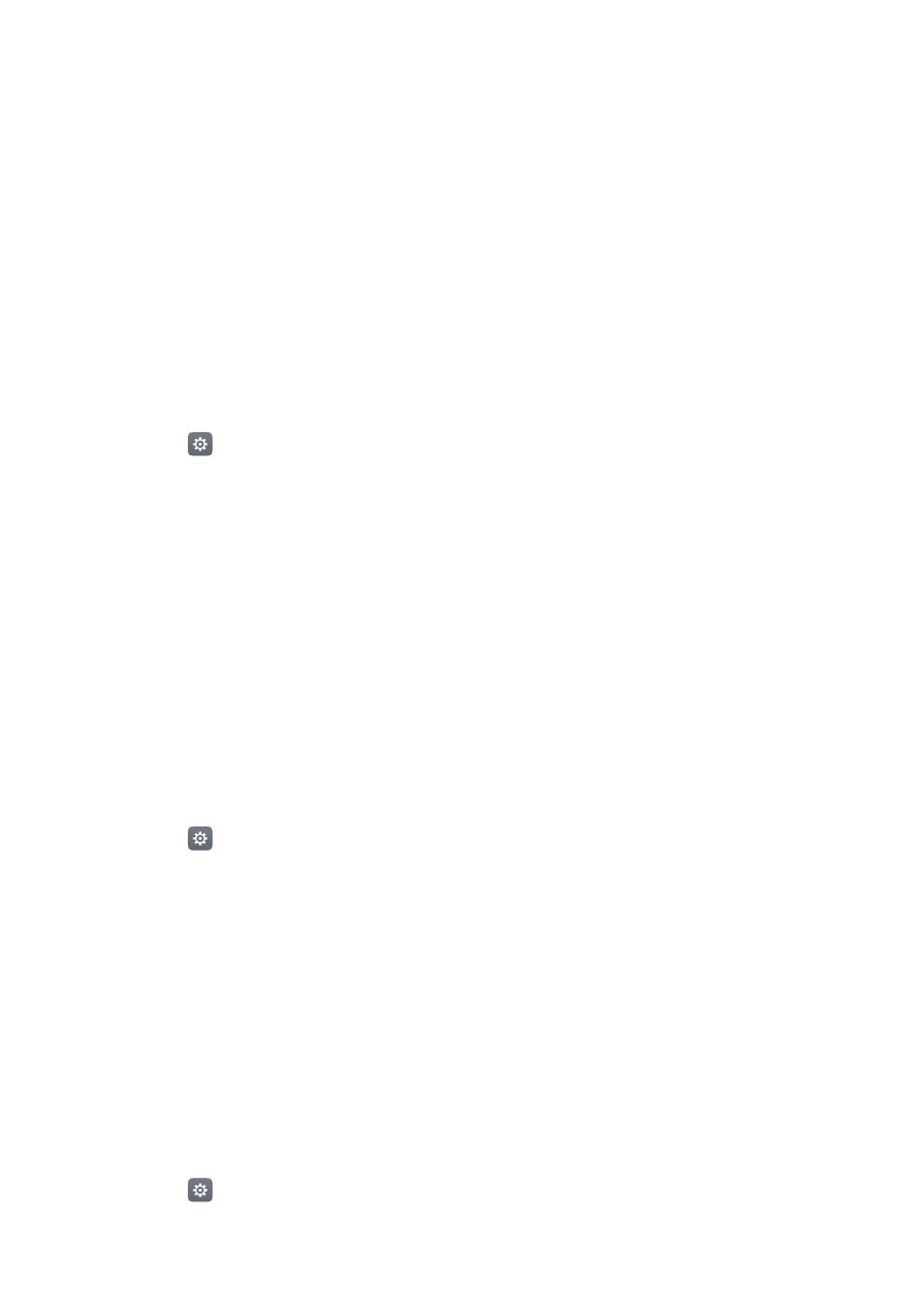
Erste Schritte
32
Verwenden der Fingerabdruckerkennung
Neben der Aktivierung und Entsperrung des Bildschirms kann der Fingerabdrucksensor auch zur
Aufnahme eines Fotos, Annahme eines eingehenden Anrufs und Deaktivierung eines Alarms
verwendet werden.
Erstmaliges Hinzufügen eines Fingerabdrucks
Weitere Informationen zur Konfiguration der Funktion zum Entsperren per Fingerabdruck finden
Sie unter
Konfigurieren Ihrer Fingerabdruck-ID
.
Hinzufügen, Löschen oder Umbenennen eines Fingerabdrucks
Fügen Sie mehrere Fingerabdrücke hinzu, um Ihr Telefon leichter zu entsperren. Sie können
Fingerabdrücke auch löschen oder umbenennen.
1
Öffnen Sie
Einstellungen.
2
Berühren Sie Fingerabdruck-ID > Fingerabdruckverwaltung.
3
Geben Sie das Kennwort für die Bildschirmsperre ein und berühren Sie dann Fertig.
4
Im Abschnitt Fingerabdruckliste können Sie wie folgt vorgehen:
•
Berühren Sie Neuer Fingerabdruck, um einen Fingerabdruck hinzuzufügen. Sie können
insgesamt bis zu fünf Fingerabdrücke hinzufügen.
•
Berühren Sie einen zuvor hinzugefügten Fingerabdruck, um diesen umzubenennen oder zu
löschen.
Zugreifen auf den Safe mit Ihrem Fingerabdruck
Verwenden Sie Ihren Fingerabdruck, um ohne Kennworteingabe auf Ihren Safe zuzugreifen.
1
Öffnen Sie
Einstellungen.
2
Berühren Sie Fingerabdruck-ID > Fingerabdruckverwaltung.
3
Geben Sie das Kennwort für die Bildschirmsperre ein und berühren Sie dann Weiter.
4
Berühren Sie Zugang Safe und befolgen Sie dann die Anweisungen auf dem Bildschirm, um Ihr
Kennwort für den Safe einzugeben und die Fingerabdruckerkennung zu aktivieren.
Sobald Sie die Konfiguration der Einstellungen abgeschlossen haben, berühren Sie Dateien >
Tresor. Sie können dann Ihren Fingerabdruck verwenden, um auf den Safe zuzugreifen.
Zugreifen auf die App-Sperre mittels Fingerabdruck
Verwenden Sie Ihren Fingerabdruck, um auf gesperrte Apps zuzugreifen.
1
Öffnen Sie
Einstellungen.